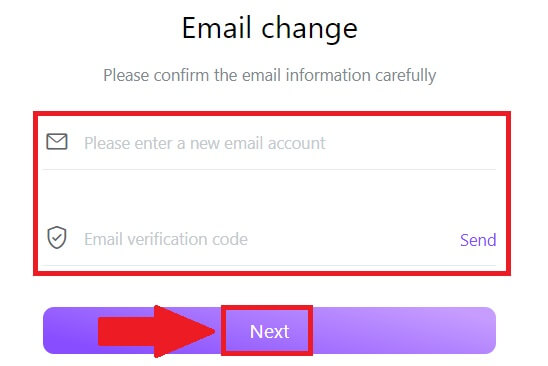Hvernig á að opna reikning á FameEX
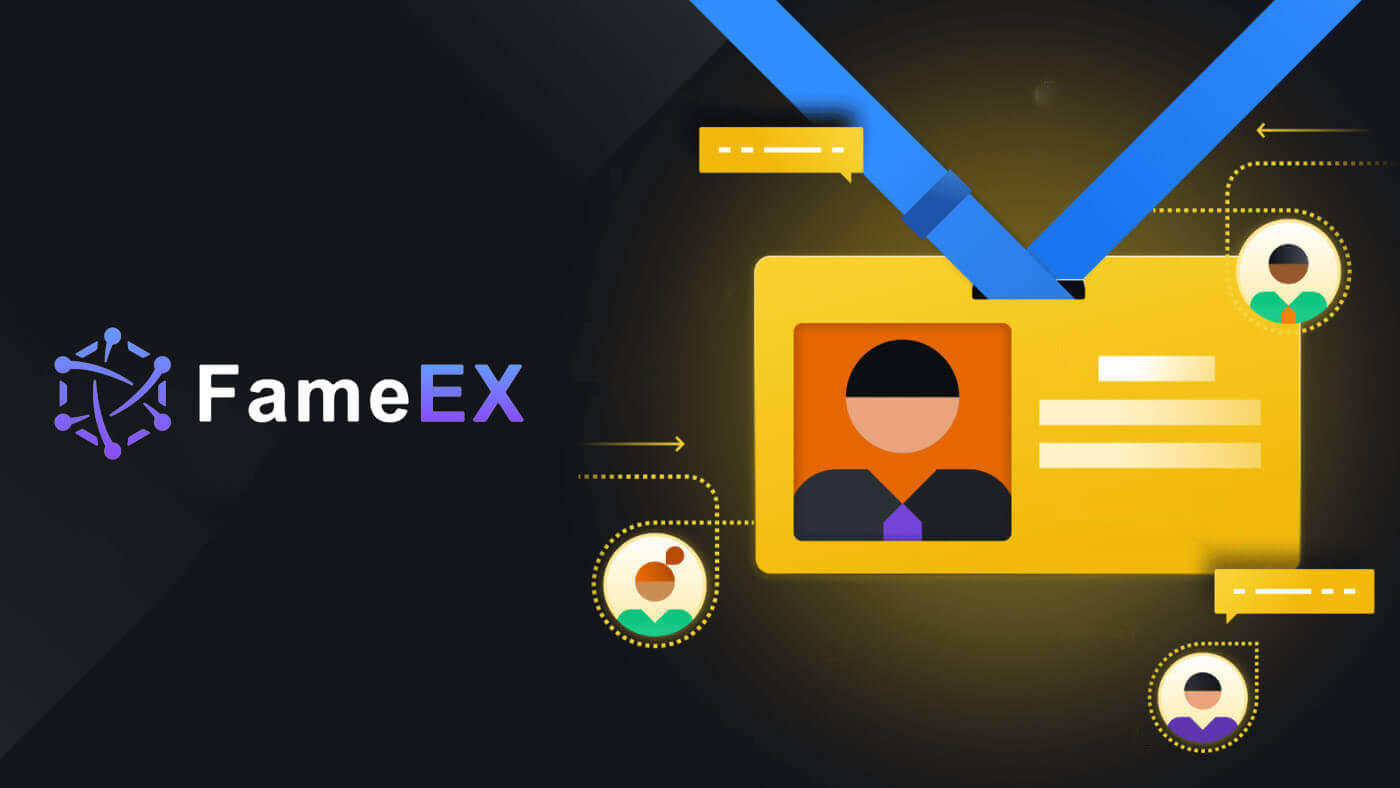
Hvernig á að opna FameEX reikning með tölvupósti eða símanúmeri
1. Farðu á FameEX vefsíðuna og smelltu á [Sign Up] eða [Register].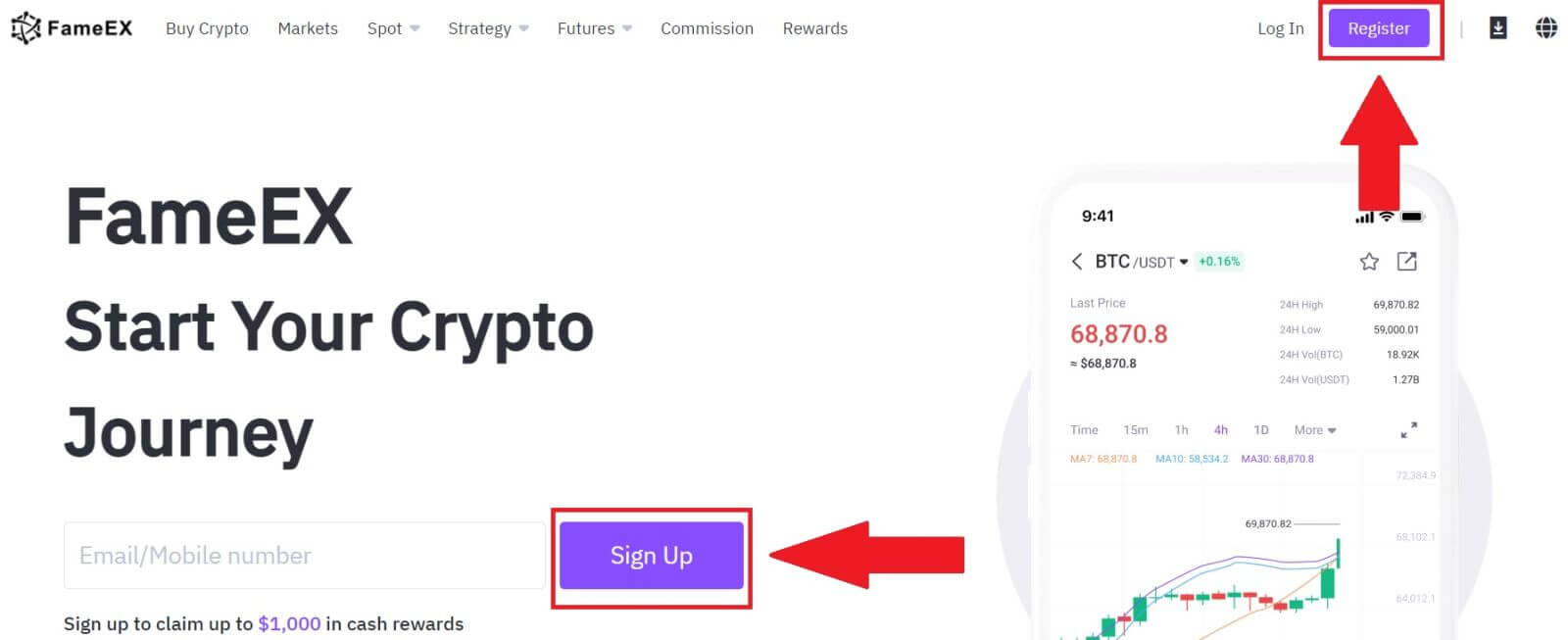
2. Sláðu inn [Email] eða [Phone Number] og búðu til öruggt lykilorð. Merktu við reitinn og smelltu síðan á [Create Account].
Athugið:
- 8-20 stafa lykilorðið.
- Taktu með að minnsta kosti 3 af eftirfarandi: hástöfum, lágstöfum, tölustafi og tákni.
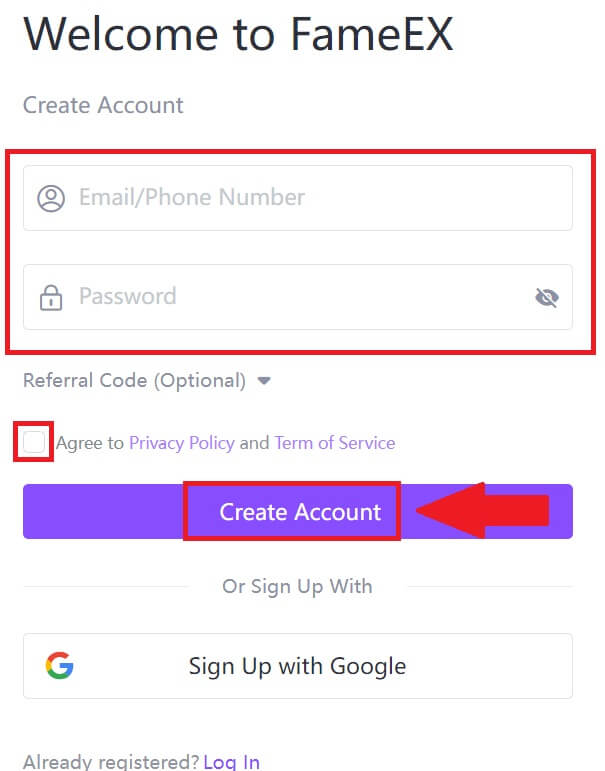
3. Smelltu á [Senda] til að fá 6 stafa staðfestingarkóða í tölvupósti eða símanúmeri. Sláðu inn kóðann og smelltu á [Staðfesta].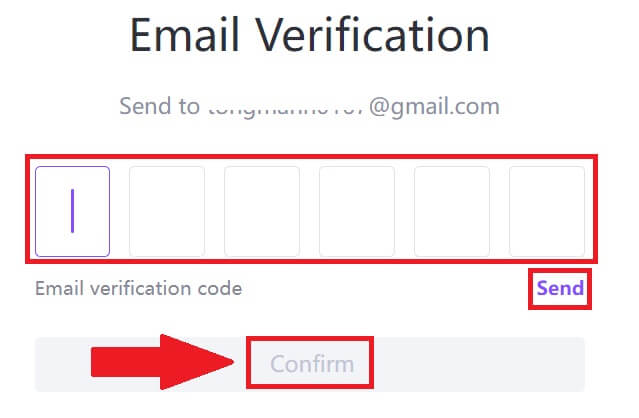
4. Til hamingju, þú hefur skráð reikning á FameEX. 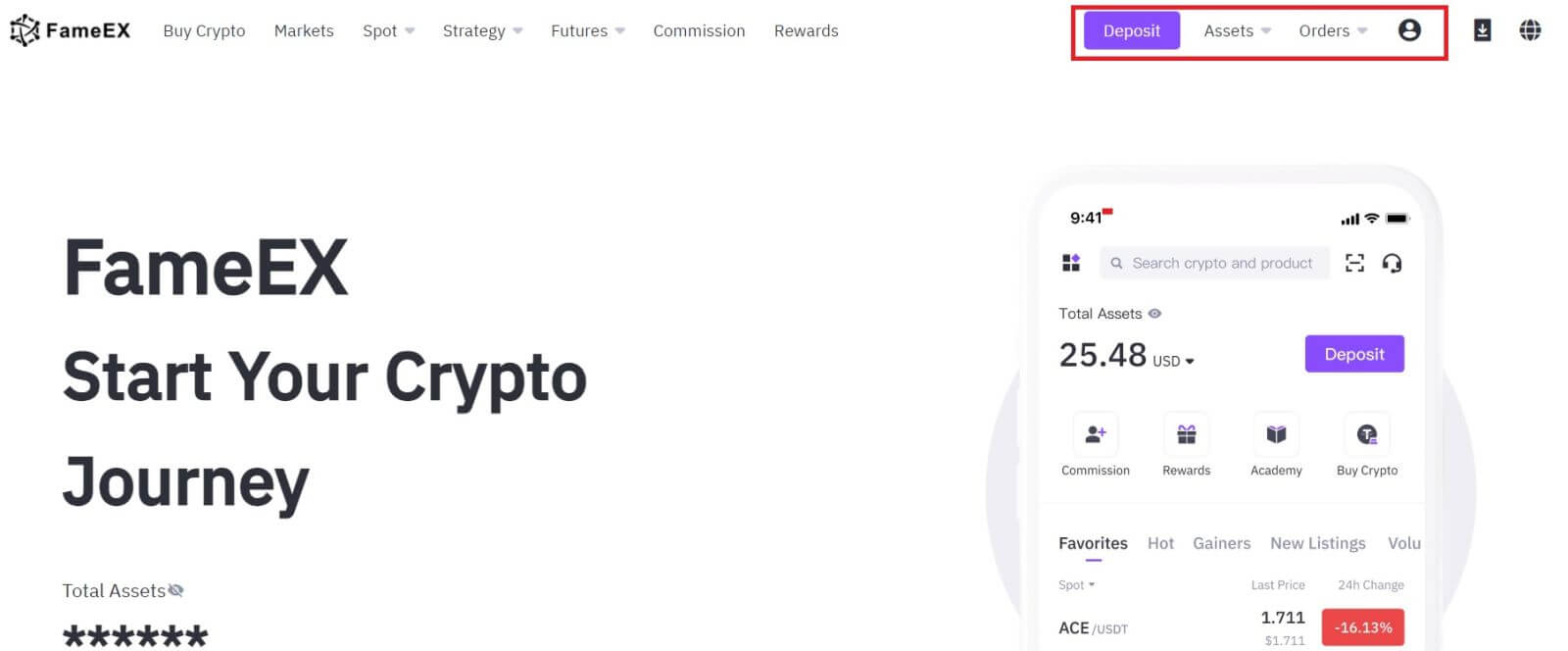
Hvernig á að opna FameEX reikning með Google
1. Farðu á FameEX vefsíðuna og smelltu á [Sign Up] eða [Register].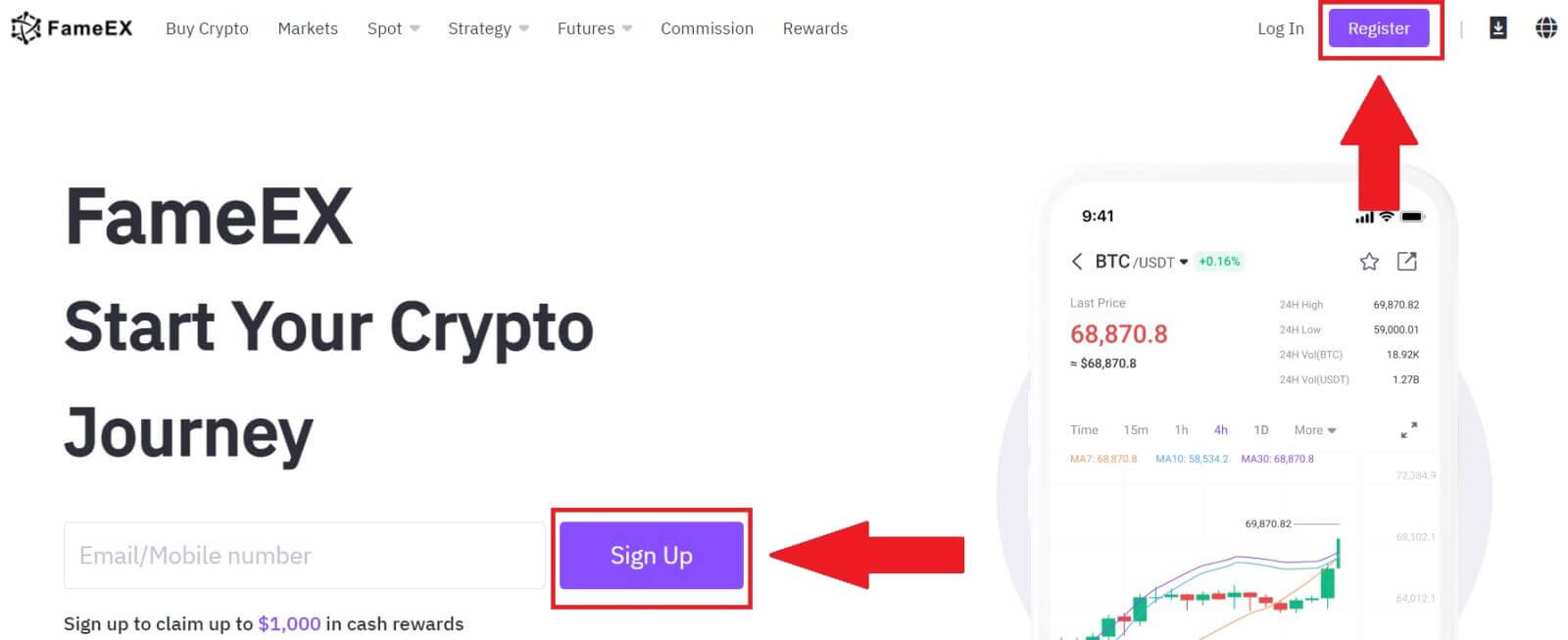
2. Smelltu á [ Google ] hnappinn. 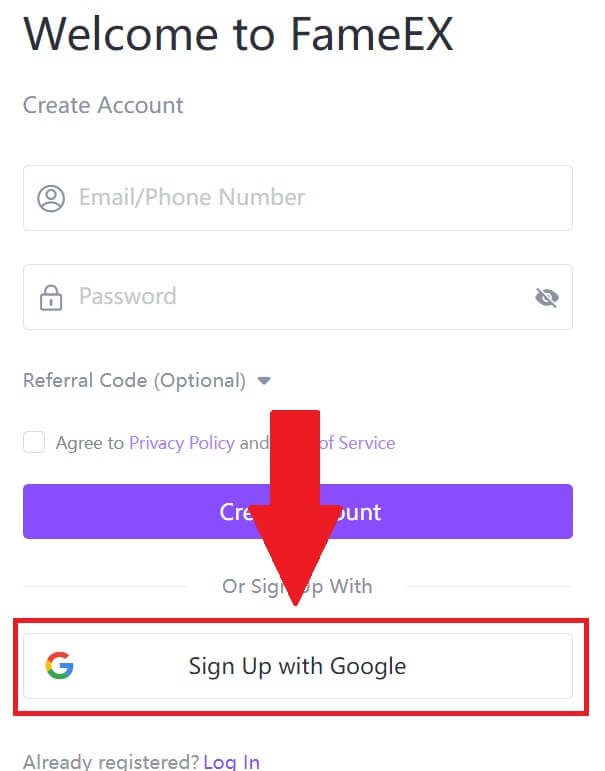 3. Innskráningargluggi opnast þar sem þú þarft að slá inn netfangið þitt og smella á [Næsta] .
3. Innskráningargluggi opnast þar sem þú þarft að slá inn netfangið þitt og smella á [Næsta] . 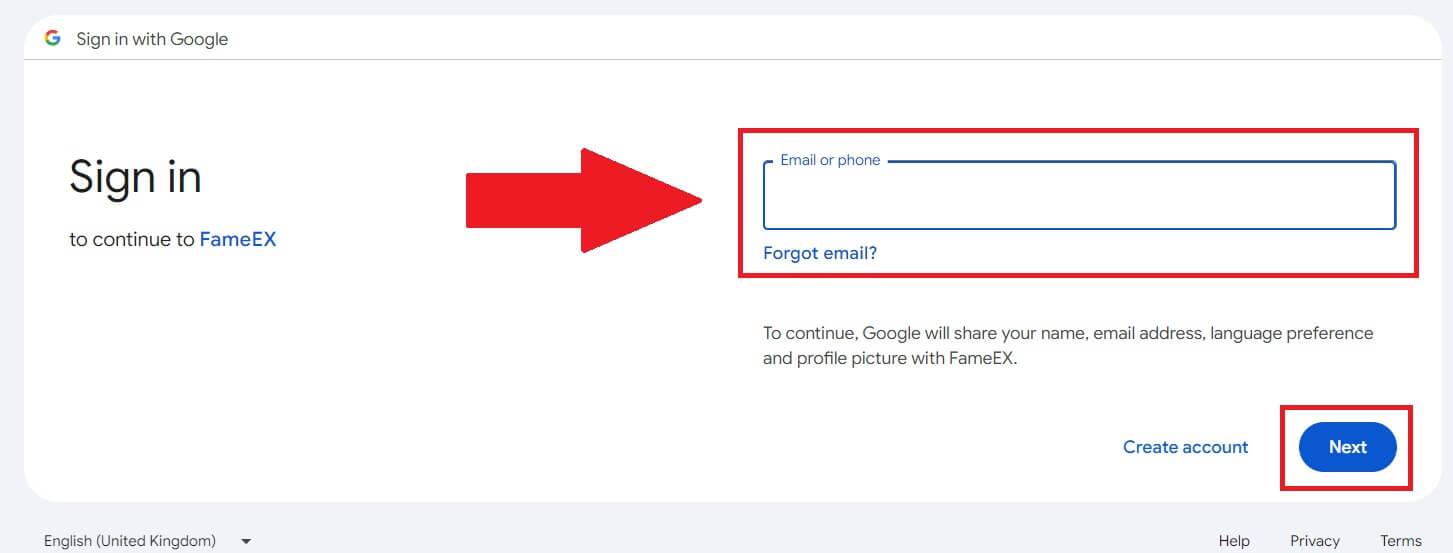 4. Sláðu síðan inn lykilorðið fyrir Google reikninginn þinn og smelltu á [Næsta] .
4. Sláðu síðan inn lykilorðið fyrir Google reikninginn þinn og smelltu á [Næsta] . 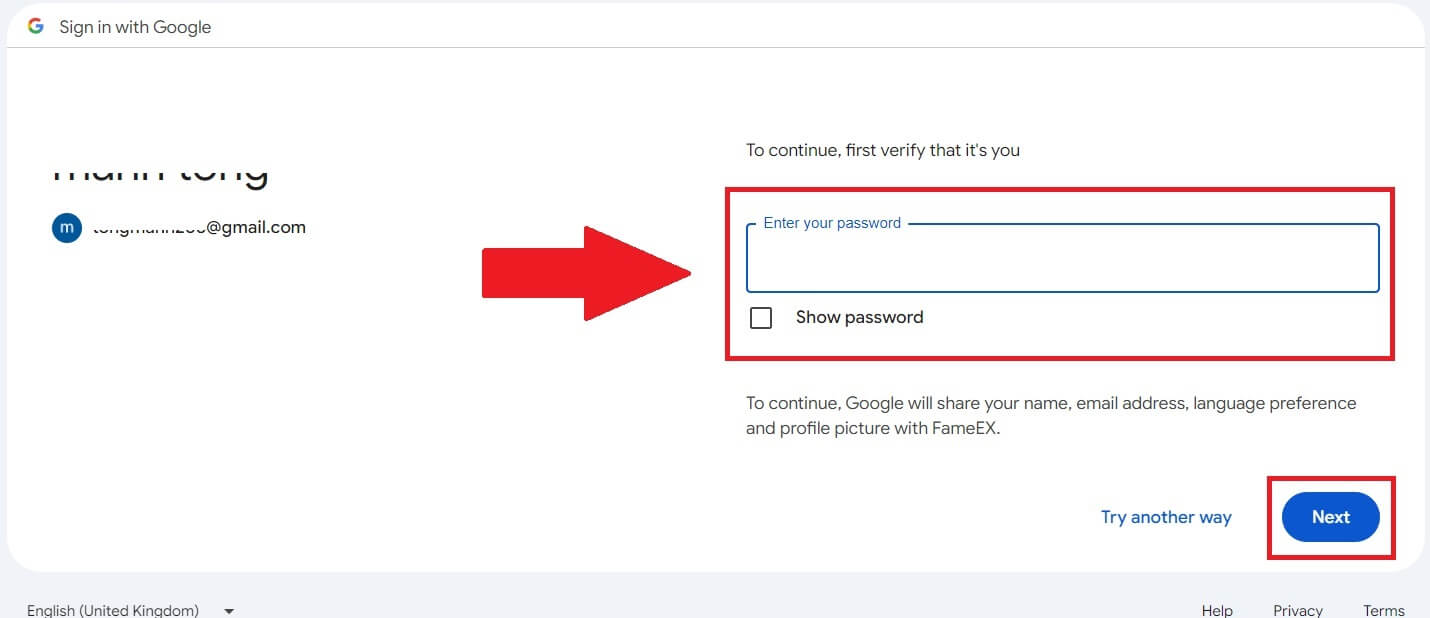
5. Smelltu á [Halda áfram] til að staðfesta innskráningu með Google reikningnum þínum. 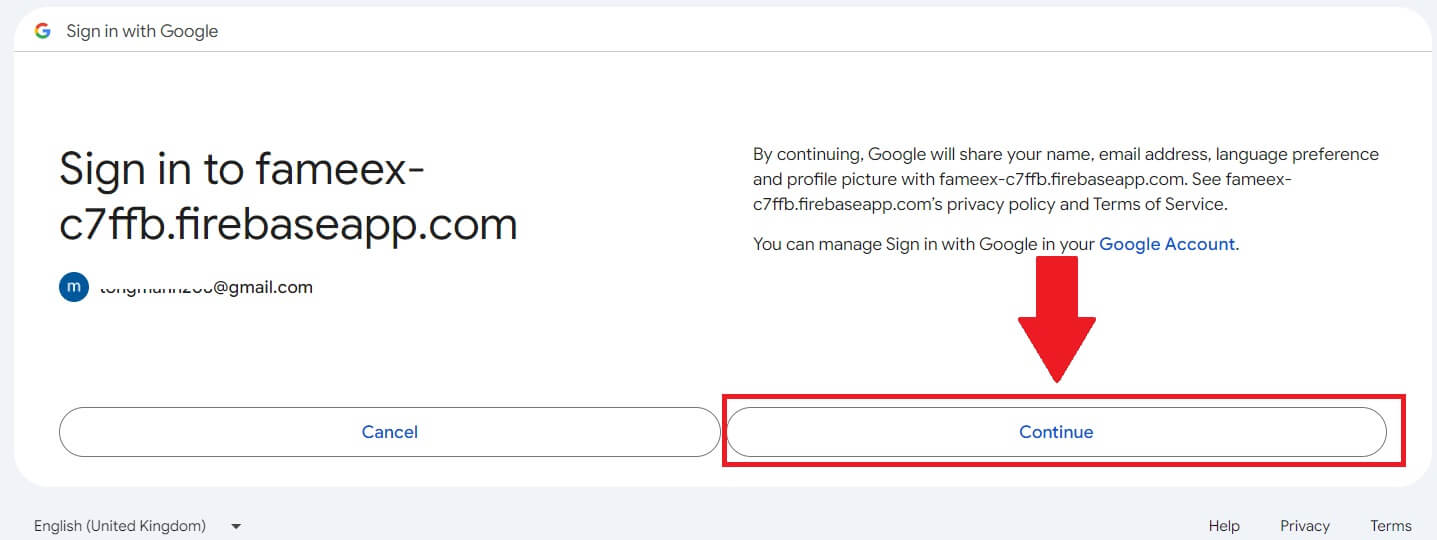
6. Til hamingju, þú hefur skráð reikning á FameEX í gegnum Google.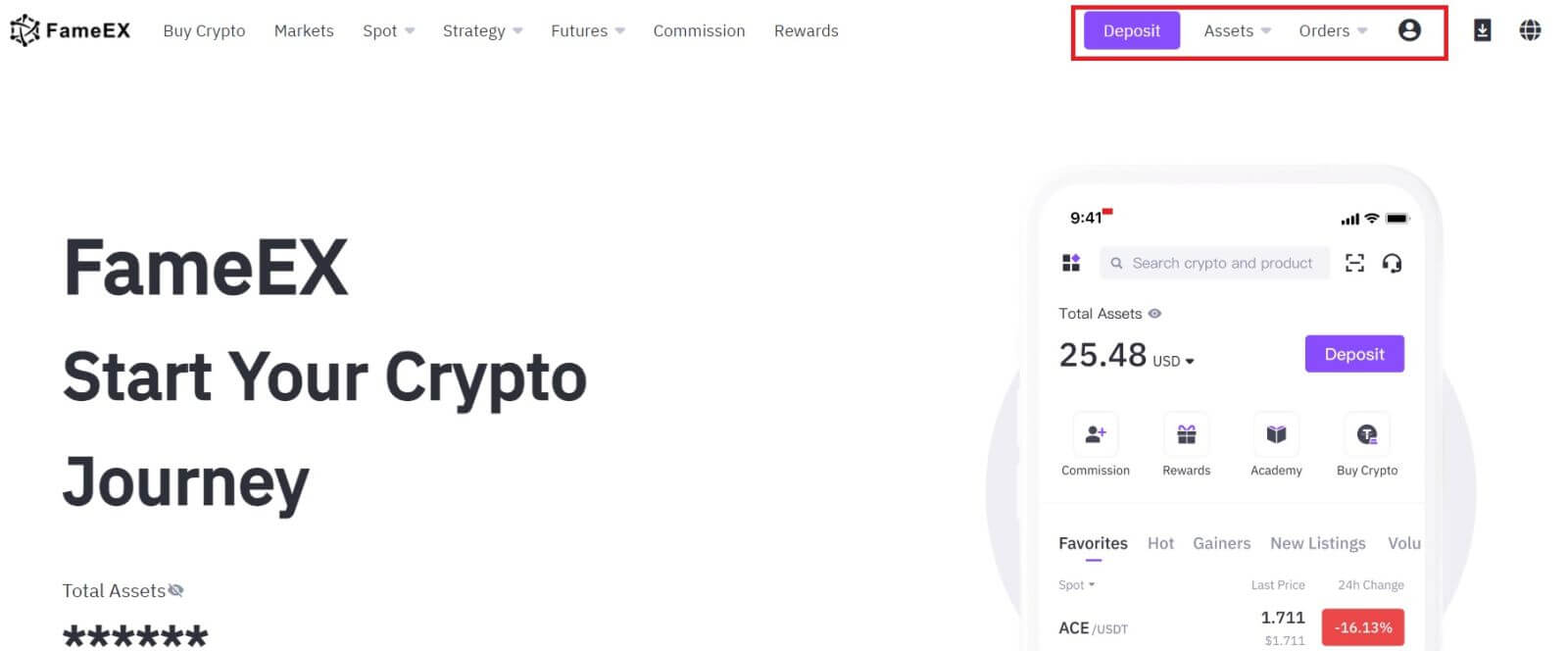
Hvernig á að opna FameEX reikning með Apple ID
1. Farðu á FameEX vefsíðuna og smelltu á [Sign Up] eða [Register].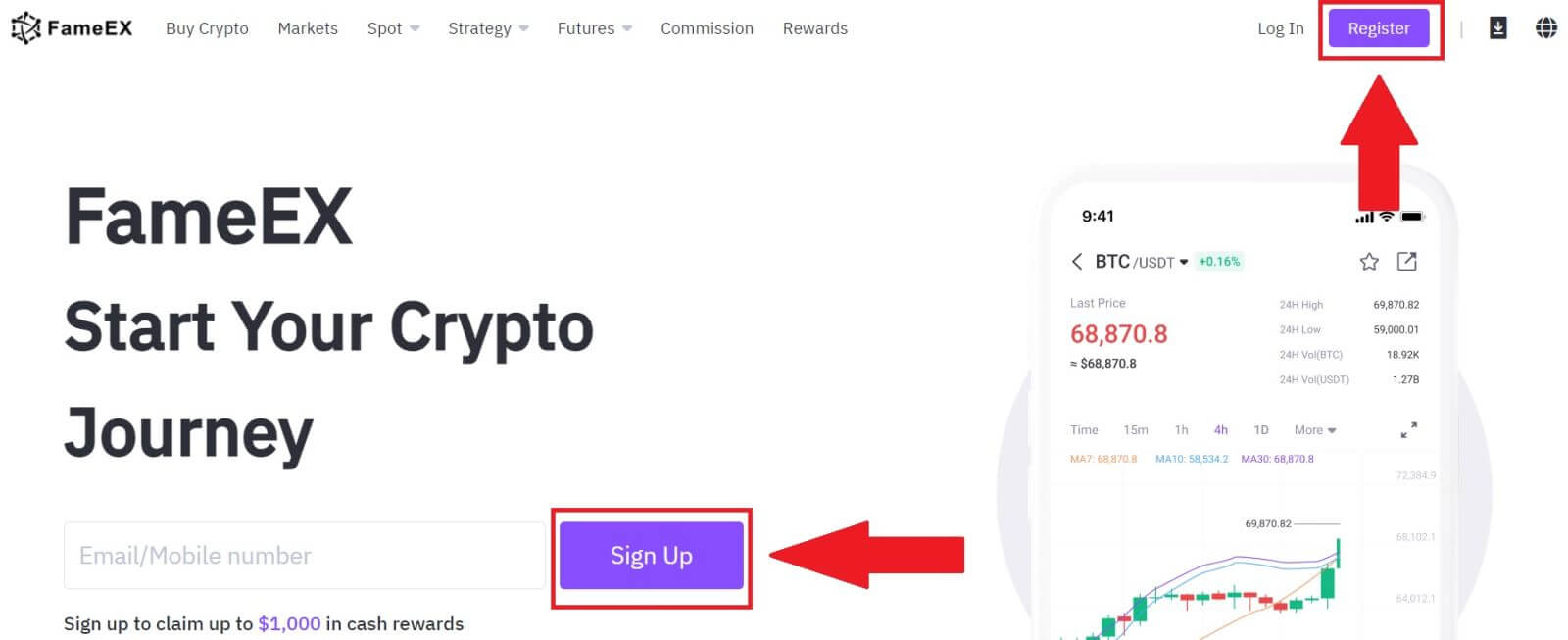
2. Smelltu á [ Apple ] hnappinn og sprettigluggi birtist og þú verður beðinn um að skrá þig inn á FameEX með Apple ID. 
3. Sláðu inn Apple ID og lykilorð til að skrá þig inn á FameEX. 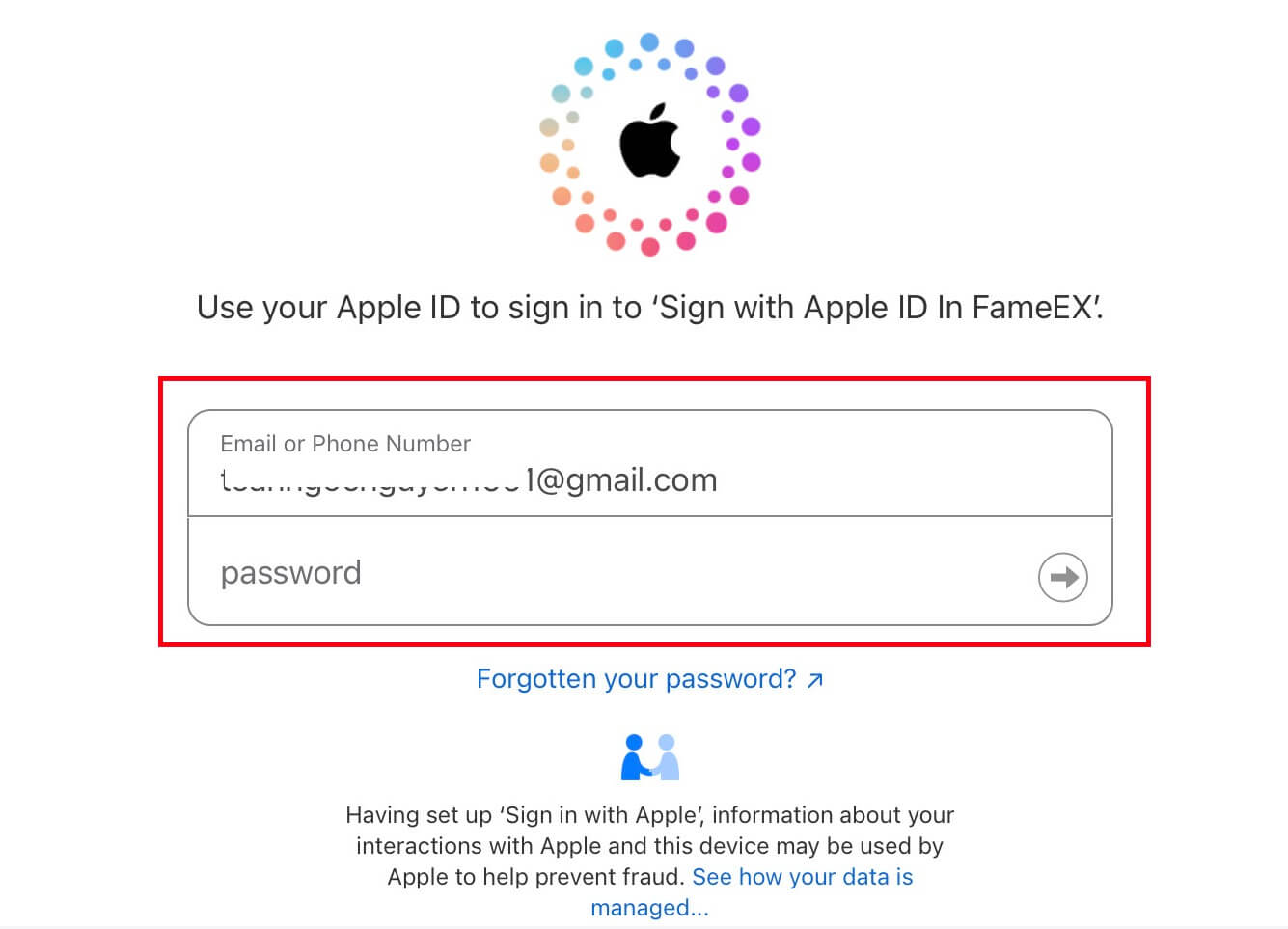
4. Eftir það hefur þú skráð reikning á FameEX með Apple ID. 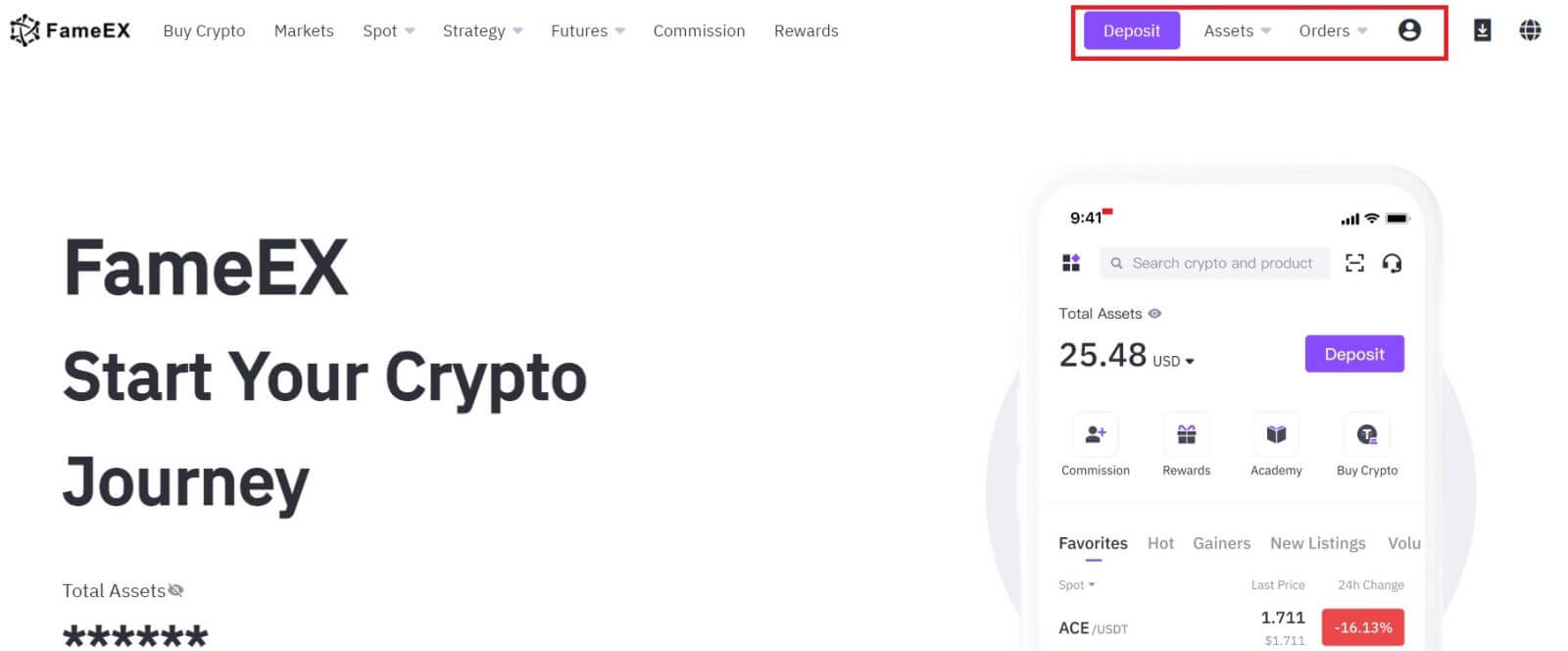
Hvernig á að opna FameEX reikning í FameEX appinu
1. Þú þarft að setja upp FameEX forritið frá Google Play Store eða App Store til að skrá þig inn á FameEX reikninginn fyrir viðskipti.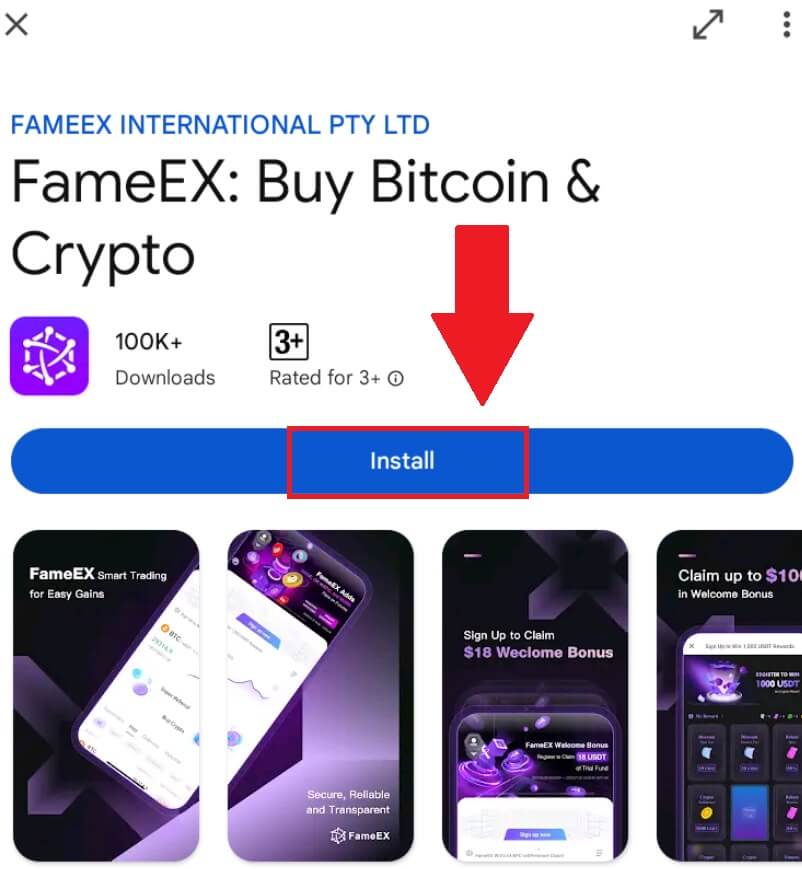
2. Opnaðu FameEX appið og pikkaðu á [ Skráðu þig/skrá þig inn ] .
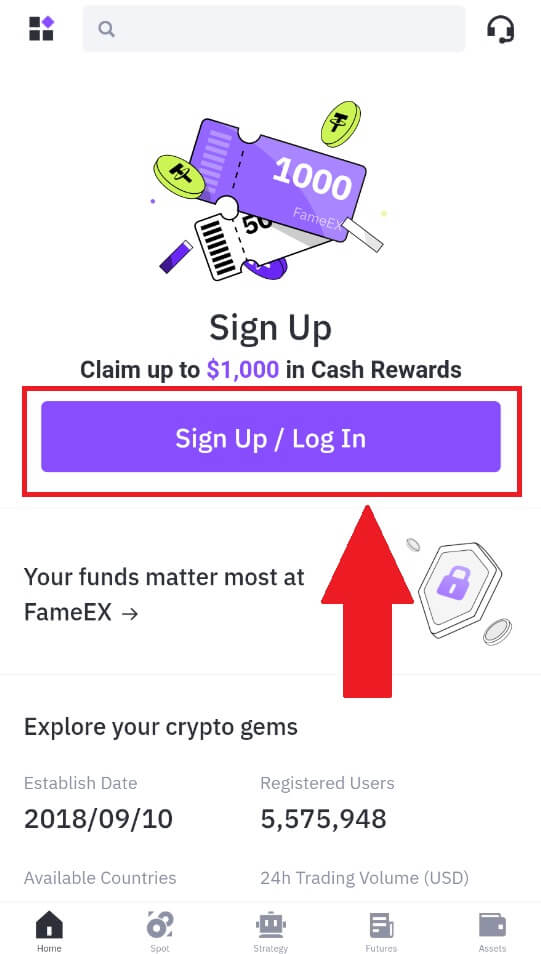
3. Sláðu inn [Email] eða [Phone Number] og búðu til öruggt lykilorð. Merktu við reitinn og smelltu síðan á [Create Account].
Athugið:
- 8-20 stafa lykilorðið.
- Taktu með að minnsta kosti 3 af eftirfarandi: hástöfum, lágstöfum, tölustafi og tákni.
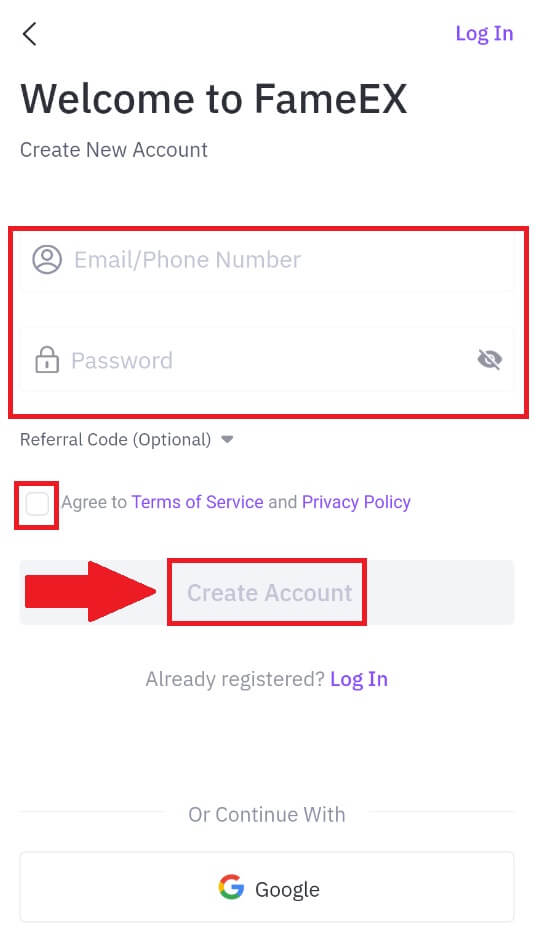
4. Þú færð 6 stafa staðfestingarkóða í tölvupósti eða símanúmeri. Sláðu inn kóðann til að halda áfram og bankaðu á [Staðfesta].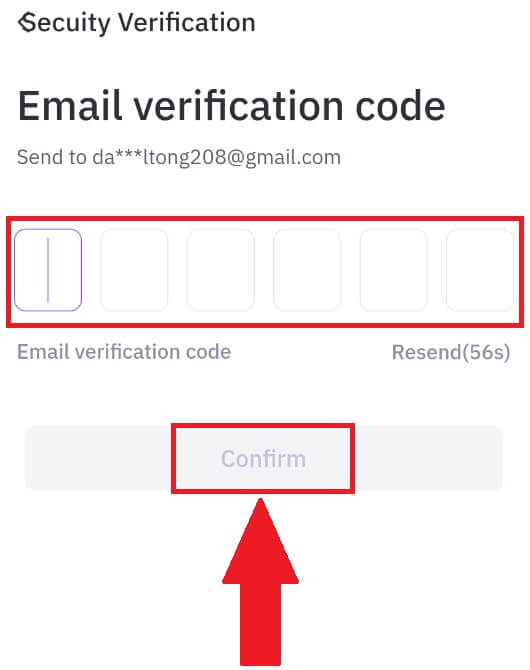
5. Til hamingju, þú hefur skráð þig á FameEX App. 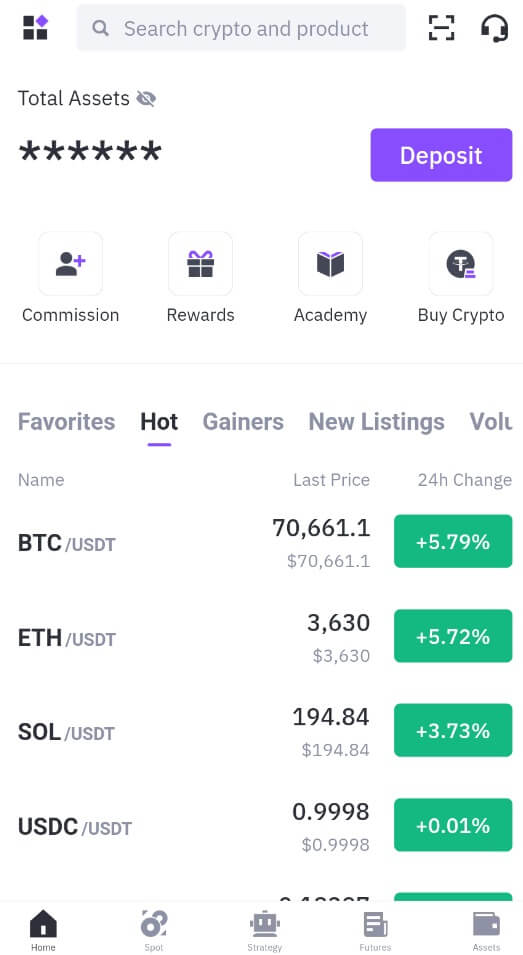
Algengar spurningar (algengar spurningar)
Af hverju get ég ekki fengið tölvupóst frá FameEX?
Ef þú færð ekki tölvupóst frá FameEX, vinsamlegast fylgdu leiðbeiningunum hér að neðan til að athuga stillingar tölvupóstsins þíns:Ertu skráður inn á netfangið sem skráð er á FameEX reikninginn þinn? Stundum gætirðu verið skráður út af tölvupóstinum þínum í tækinu þínu og getur þess vegna ekki séð FameEX tölvupóst. Vinsamlegast skráðu þig inn og endurnýjaðu.
Hefur þú skoðað ruslpóstmöppuna í tölvupóstinum þínum? Ef þú kemst að því að tölvupóstþjónustan þín er að ýta FameEX tölvupósti inn í ruslpóstmöppuna þína, geturðu merkt þá sem „örugg“ með því að hvítlista FameEX netföng. Þú getur vísað til Hvernig á að hvítlista FameEX tölvupóst til að setja það upp.
Er virkni tölvupóstforritsins þíns eða þjónustuveitunnar eðlileg? Til að vera viss um að eldveggurinn eða vírusvarnarforritið þitt valdi ekki öryggisátökum geturðu staðfest stillingar tölvupóstþjónsins.
Er pósthólfið þitt fullt af tölvupóstum? Þú munt ekki geta sent eða tekið á móti tölvupósti ef þú hefur náð hámarkinu. Til að rýma fyrir nýjum tölvupósti geturðu fjarlægt suma af þeim eldri.
Skráðu þig með algengum netföngum eins og Gmail, Outlook o.s.frv., ef það er mögulegt.
Hvernig stendur á því að ég get ekki fengið SMS staðfestingarkóða?
FameEX vinnur alltaf að því að bæta notendaupplifunina með því að stækka umfang SMS-auðkenningar okkar. Engu að síður eru ákveðnar þjóðir og svæði ekki studd eins og er.Vinsamlegast athugaðu alheims SMS umfjöllunarlistann okkar til að sjá hvort staðsetning þín sé tryggð ef þú getur ekki virkjað SMS auðkenningu. Vinsamlegast notaðu Google Authentication sem aðal tveggja þátta auðkenningu ef staðsetning þín er ekki með á listanum.
Eftirfarandi aðgerðir ætti að grípa til ef þú getur enn ekki tekið á móti SMS-kóða, jafnvel eftir að þú hefur virkjað SMS-auðkenningu eða ef þú býrð í landi eða svæði sem er undir alþjóðlegum SMS-umfjöllunarlista okkar:
- Gakktu úr skugga um að það sé sterkt netmerki á farsímanum þínum.
- Slökktu á öllum símtalalokum, eldvegg, vírusvarnar- og/eða hringingarforritum í símanum þínum sem gætu komið í veg fyrir að SMS-kóðanúmerið okkar virki.
- Kveiktu aftur á símanum.
Hvernig á að breyta tölvupóstreikningnum mínum á FameEX?
1. Farðu á FameEX vefsíðuna , smelltu á prófíltáknið og veldu [Öryggi].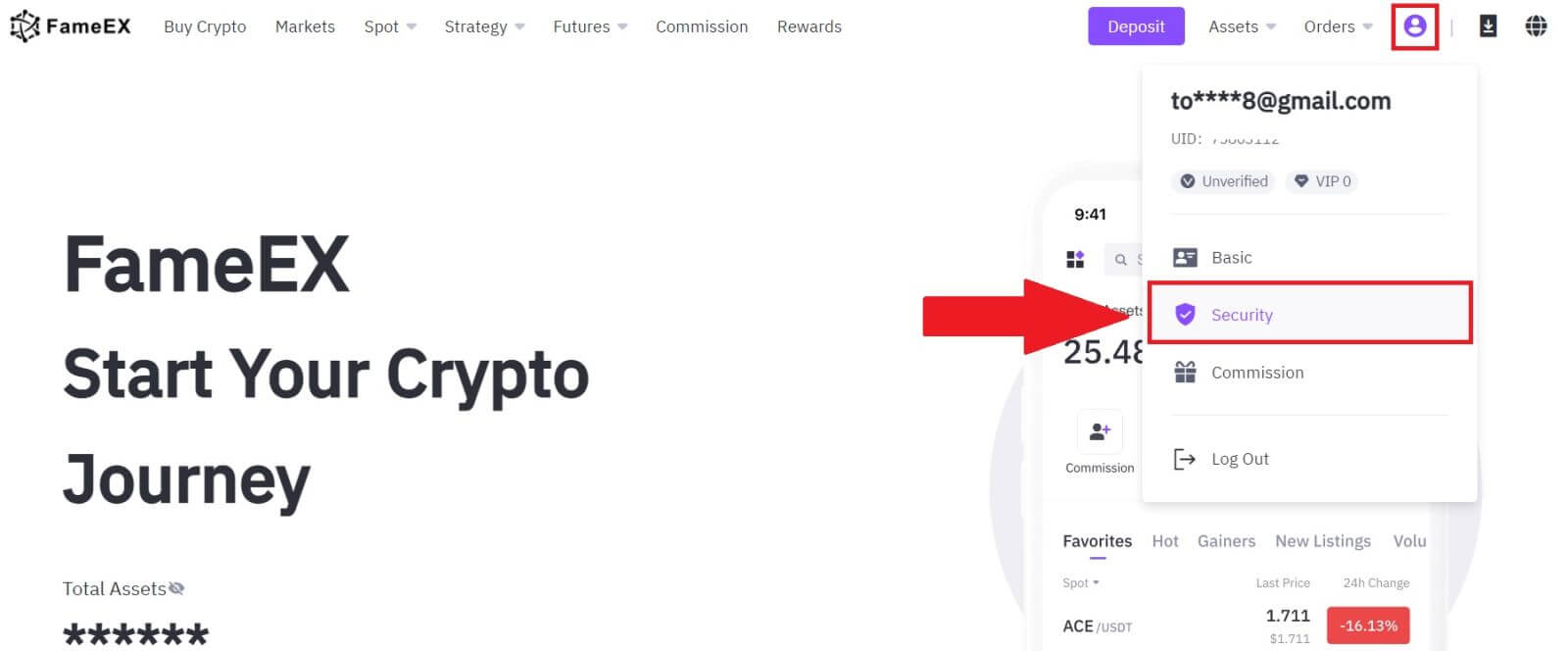
2. Í tölvupóstshlutanum, smelltu á [Breyta].
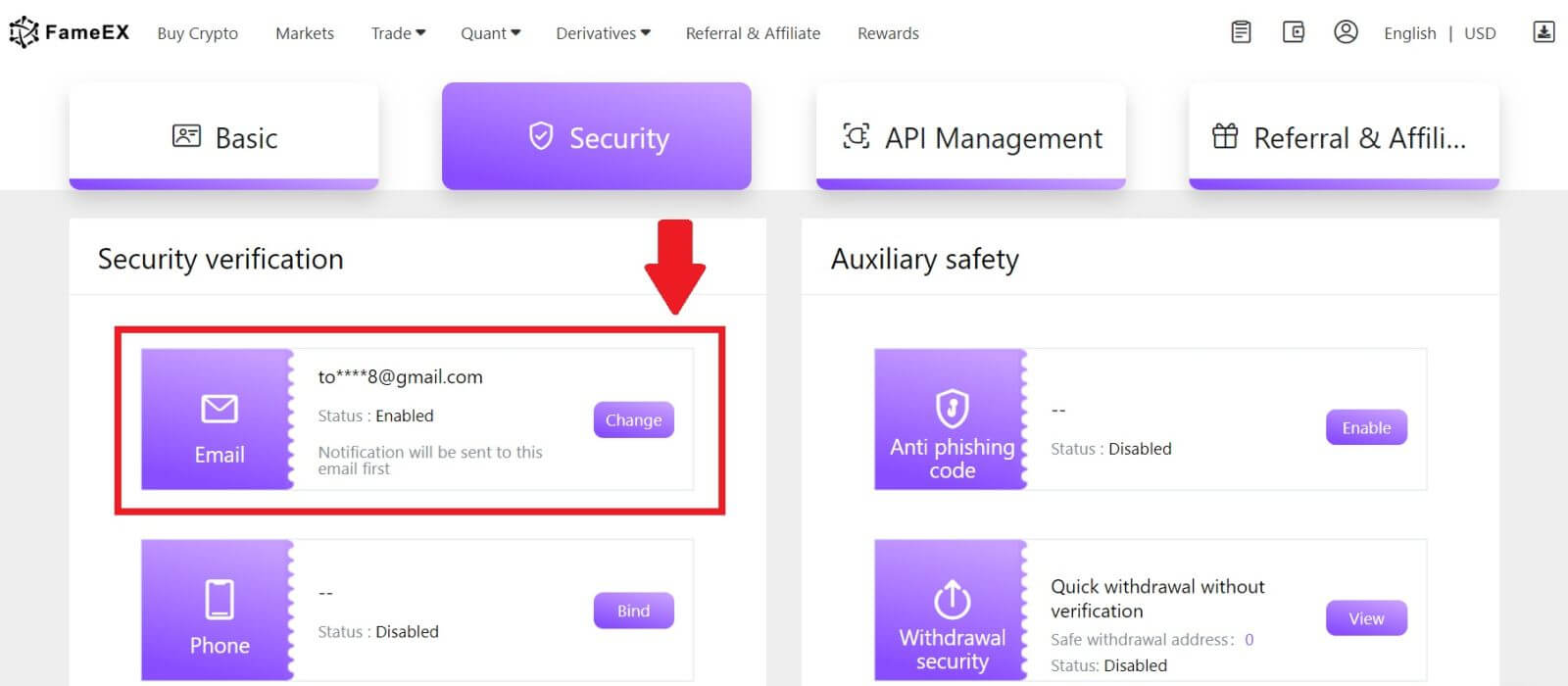
3. Sláðu inn staðfestingarkóðann þinn fyrir tölvupóst með því að smella á [Senda]. Smelltu síðan á [Næsta] til að halda áfram.
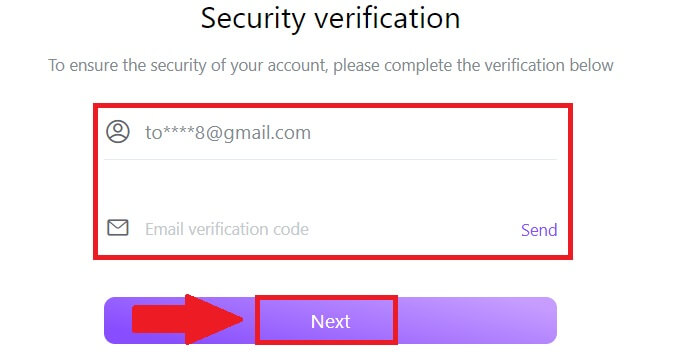
4. Sláðu inn Google Authenticator kóðann þinn og smelltu á [Næsta].
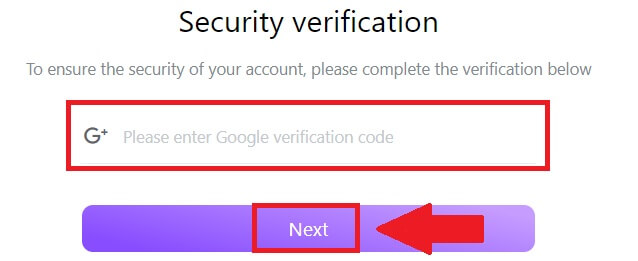
5. Sláðu inn nýja tölvupóstinn þinn og nýja tölvupóststaðfestingarkóðann þinn og smelltu á [Næsta] . Eftir það hefur þú breytt netfanginu þínu.
Athugið:
- Eftir að hafa breytt netfanginu þínu þarftu að skrá þig inn aftur.
- Til að tryggja öryggi reikningsins þíns verður úttektum tímabundið lokað í 24 klukkustundir eftir að þú hefur breytt netfanginu þínu